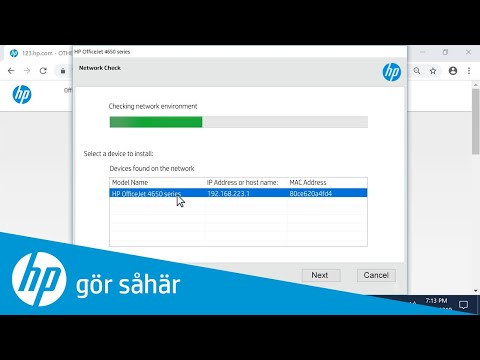2024 Författare: Beatrice Philips | [email protected]. Senast ändrad: 2023-12-16 05:21
Skrivaren har länge blivit ett av de viktigaste attributen, utan vilka det är svårt att bedriva verksamhet i någon organisation, redovisning, myndighetsstruktur. Även en skolbarn eller elev kommer gärna att ha en enhet hemma som underlättar inlärningsprocessen mycket.
Skrivartyperna är modeller med Wi-Fi, som gör att du kan skriva ut nödvändig information trådlöst. Låt oss försöka förstå enhetens funktioner och överväga vilken modell som är bättre att välja.



Särdrag
Bläckstråleskrivare och laserskrivare och multifunktionsskrivare har länge varit mycket efterfrågade, eftersom var och en av dessa tekniker har sina egna fördelar, särskilt uttalade efter spridningen av det kontinuerliga bläcksystemet och påfyllningsbara patroner. Bläckstråleskrivare som vanligtvis används för fotoutskrifter ger högkvalitativa bilder med utmärkt färgåtergivning och hög upplösning . Och laseranalogen används för att skriva ut en stor mängd dokumentation, texter och ibland färgfiler.


Men Nyligen upplever båda kategorierna av enheter en ny topp av intresse på grund av att de fick Wi-Fi-stöd . Det räcker med att ansluta en sådan trådlös skrivare till nätverket, och du kan överföra dokument till den från datorn, även om den inte är i närheten. Det betyder att du inte behöver oroa dig för att sluta ta med den medföljande kabeln eller fånga ledningar och skada din enhet. Och ett annat plus är att en skrivare eller MFP med Wi-Fi-stöd kan anslutas till alla enheter som har en Wi-Fi-adapter.
Tillverkare producerar nu ett stort antal modeller för utskrift med Wi-Fi-modul, så att du kan hitta ett lämpligt alternativ för hemmet, som kommer att kännetecknas av ett lågt pris, samt en kompakt färg eller svartvitt skrivare för ett kontor eller annan institution.



Populära modeller
Det kommer inte vara överflödigt att göra ett litet betyg av de mest intressanta modellerna av skrivare med Wi-Fi som för närvarande finns på marknaden och är den bästa lösningen när det gäller pris och kvalitet.
Den första modellen som förtjänar användarnas uppmärksamhet - Brother HL-1212WR … Denna svartvita skrivare kommer att vara en bra lösning för ditt hem eller kontor. Dess design är vacker, den är kompakt och kan enkelt installeras var som helst. Den otvivelaktiga fördelen med denna modell är närvaron av en Wi-Fi-adapter för anslutning till ett trådlöst nätverk.
Produktiviteten är 20 sidor på 60 sekunder.
En annan funktion är att den kan skriva ut på alla typer av papper, liksom på olika typer av etiketter, film eller kartong. Det tillhör budgetkategorin, vilket gör det prisvärt för många.


Följande skrivarmodell släpps av HP och kallas DeskJet Ink Advantage Ultra 4729 F5S66A … Denna MFP har en Wi-Fi-modul och fungerar med virtuella utskriftstekniker som Apple AirPrint och Google Cloud Print. Enheten fungerar utmärkt med Android- eller iOS -mobiltelefoner och surfplattor. Om vi pratar om själva skrivaren, så här är det bläckstråleskrivare.
Denna MFP kan enkelt hantera pappersarbete på kontoret eller hemma. Det är möjligt att göra 20 svartvita eller 16 färgade A4 -ark per minut. Dessutom finns det ett högupplöst huvud. Detta gör det möjligt att skriva ut bilder utan ramar.
Enligt användarrecensioner skriver HP DeskJet Ink Advantage Ultra 4729 F5S66A ut foton mycket bra.


Ett annat intressant alternativ är en MFP från Epson som heter Expression Home XP-425 … Den är perfekt för alla kontors- eller hemmabruk. De främsta fördelarna med modellen är dess låga kostnad och ganska breda funktionalitet. Det finns en flytande kristallskärm här. Det bör noteras att Expression Home XP -425 har en bra utskriftshastighet tillsammans med dess höga kvalitet - dokument och foton är av hög kvalitet och kontrast.
Det finns också möjlighet att ansluta skrivaren till en PC eller mobil enhet via Wi-Fi, vilket gör det möjligt att avsevärt öka dess mobilitet. Modellen är utrustad med ett speciellt huvud, vilket gör det möjligt att skriva ut utan kanter. Andra fördelar inkluderar kompatibilitet med olika typer av fotopapper och kontorspapper.
Om vi pratar om bristerna i Expression Home XP -425, bör vi nämna bristen på en pekskärm, möjligheten att ansluta en kabel, inte särskilt hög utskriftshastighet - cirka 7 sidor på 60 sekunder. Men kostnaden för denna modell är en av de lägsta på marknaden.


En annan modell som förtjänar uppmärksamhet är HP Deskjet 2540 … Denna MFP tillhör budgetkategorin. Kroppen är tillverkad av höghållfast plast i klassisk design. Enhetens höjd är något större än för analoger, men det finns ett pappersfack som viks ovanpå.
Denna modell har också stöd för Wi-Fi-anslutning. Du kan skriva ut inte bara via en dator, utan också enkelt skicka en fil till den via Internet. Detta är möjligt tack vare stödet från AirPrint- och HP Eprint -tjänster. Här kan du skriva ut på olika typer av media, och det maximala formatet är A4 -ark.


Hur väljer man?
Om vi pratar om hur man väljer en trådlös skrivare med Wi-Fi, låt oss direkt säga att det inte finns några dåliga enheter, men det finns ett val som gjordes fel. För att den köpta enheten ska uppfylla ägarens krav så mycket som möjligt bör du vara uppmärksam på följande punkter innan du köper den:
- designbelastning och utskriftshastighet;
- möjligheten att skriva ut filer utan kanter;
- närvaron av en skanner;
- enhetsdriftsresurs.

Låt oss nu prata mer detaljerat om varje ögonblick. Du bör bestämma om du behöver en skrivare, eller om du behöver skanna dokument då och då och digitalisera dem . Om det senare är det bättre att köpa en MFP där det förutom en skrivare också finns en skanner.
När det gäller gränslös utskriftskapacitet kan inte alla skrivarmodeller göra något liknande. Om du köper sådan utrustning för att säga, skriva ut affärsplaner, skoluppsatser, som kommer att innehålla färgglad grafik och diagram, är fälten acceptabla. Men om din skrivare bara fungerar för att skriva ut fotografiskt material, skulle det vara bättre att leta efter en modell med kantlös utskrift, så att du senare inte kommer att beskära.


Låt oss prata om designbelastningen och utskriftshastigheten. Det bör förstås att skrivaren, som vilken teknik som helst, har en viss resurs för arbete per månad och hastigheten att utfärda tryckta blad i olika format . För hemmet eller kontoret kan du köpa den enklaste modellen. Men om vi talar om en enhet för en fotostudio, där hastighet och kvalitet är viktigt, rekommenderas det inte att köpa enheter som är för långsamma.
Tala om resursen för huvudet för utskrift, låt oss säga att ett antal tillverkare, särskilt de som tillverkar billiga skrivare, installerar sådana komponenter som har en liten resurs . Det är till exempel att enheten kan skriva ut flera tusen kopior på en tankstation, medan skrivhuvudets resurs är 10 000 ark. Och du kan beställa en ny del antingen från en inofficiell leverantör eller på ett servicecenter.
Och det kommer inte heller vara överflödigt att fråga om skrivarens resurs, vilket är viktigt.


Användarmanual
Låt oss ta reda på hur du ansluter skrivaren till Wi-Fi. För att upprätta en trådlös parning behöver du en router som gör det möjligt att skapa trådlösa åtkomstpunkter - antingen utrustade med en USB -port för en fysisk anslutning eller med en Wi -Fi -adapter i själva routern.
Först måste du ansluta skrivaren, varefter installationen redan är klar. Vi lägger till det det finns flera alternativ för att ansluta en sådan skrivare:
- anslutning av ytterligare utrustning, vilket inkluderar installation av en server med öppen åtkomst;
- ansluta enheten till ett Wi-Fi-nätverk via en dator med en kabel;
- anslutning till en Wi-Fi-router.


Om vi redan har en enhet med inbyggt Wi-Fi måste vi skapa ett trådlöst nätverk för att komma igång. Det kommer att finnas två anslutningsalternativ:
- via ett lokalt nätverk;
- genom en router.
Om du behöver skriva ut från en bärbar dator via ett Wi-Fi-nätverk kommer åtgärdsalgoritmen att inkludera flera steg
- Vi ansluter MFP: n till den bärbara datorn.
- Vi öppnar åtkomst till andra användare. För att göra detta bör du hitta enheten i menyn "Skrivare och fax" och på fliken "Egenskaper" - "Åtkomst", markera rutan "Delad" och klicka på "Verkställ".
- Nu i datorn måste du hitta en MFP från vilken dokument kommer att skrivas ut. För att göra detta, öppna objektet "Skrivare och fax", där du måste hitta objektet "Lägg till en nätverksskrivare". Hitta vår skrivare och klicka på "OK" -knappen. Enheten är nu tillgänglig på en bärbar dator.
Låt oss lägga till att denna metod är lämplig för telefonen. Inklusive för modeller på Android -systemet eller för iPhone.


Om du bestämmer dig för att skriva ut via en Wi-Fi-router bör du bestämma anslutningsmetoden. Det finns trådbundna och trådlösa metoder. Om enheten inte har en Wi-Fi-modul krävs en kabelansluten USB-anslutning. För att skriva ut i det här fallet, anslut enheterna till varandra och konfigurera systemet enligt följande algoritm:
- öppna routerinställningarna genom att ange 192.168.0.1 i webbläsarraden - siffrorna kan skilja sig något, och de kommer att stavas i instruktionerna för routern;
- i fönstret som visas anger du lösenordet och inloggningen, som finns på routerns baksida;
- vi hittar artikeln "Nätverksanslutningar", där skrivaren ska vara, varefter vi ansluter dem, och du kan skriva ut.
Om enheten redan är utrustad med en Wi-Fi-modul bör det inte finnas några anslutningsproblem. För att konfigurera enheten, aktivera modulen, och om ett par minuter hittar enheterna varandra själva. Användaren behöver bara ange ett användarnamn och lösenord så att inställningen utförs i automatiskt läge.
Det är viktigt att här tillägga att datorn som nätverksskrivaren är ansluten till måste ständigt vara påslagen för konstant åtkomst till utskrift. Annars är det inte möjligt att skriva ut om datorn inte fungerar.

Ett annat anslutningsalternativ är att konfigurera utskriftsdelning. Denna metod gör att alla nätverksanvändare kan skriva ut. Detta är bekvämt, eftersom det inte är nödvändigt att konfigurera anslutningen för varje enhet. Innan du startar konfigurationen måste du se till att nätverket fungerar utan problem och att alla nätverksenheter är synliga i avsnittet "Nätverkskvarter". Du bör också se till att skrivaren fungerar korrekt och att de senaste drivrutinerna är installerade.
Du kan konfigurera utskrift på följande sätt:
- i avsnittet "Kontrollpanelen" hittar vi posten "Skrivare och fax";
- välj objektet "Egenskaper" i listan som visas;
- välj "Delat" på fliken "Åtkomst";
- nu under "Säkerhet" väljer du "Skriv ut för alla användare".
Således kan alla användare i nätverket använda skrivaren för att skriva ut.


Wi-Fi-skrivare är en bra lösning för människor som uppskattar enkelhet och bärbarhet. En sådan enhet gör det enkelt att skriva ut nödvändiga filer varhelst det finns trådlös internetanslutning.
Rekommenderad:
Hur Ansluter Jag Min Surfplatta Till Min TV? Hur Kan Du Mata Ut Bilder Via HDMI? Anslut Trådlöst För Att Titta På Filmer

Genom att synkronisera surfplatta och TV kan du visa olika bild- och ljudinformation från surfplattan till skärmen. Enheten kan anslutas trådlöst eller med en kabel. Hur ansluter jag min surfplatta till min TV? Hur kan du mata ut bilder via HDMI?
Hur Ansluter Jag Hörlurar Till En Dator I Windows 10? Hur Ställer Jag In Hörlurar Med Mikrofon På En Bärbar Dator? Hur Slår Jag På Det Främre Hörlurarna?

Hörlurar är praktiska att använda både för spel och filmer och för kommunikation. Headsetet kan vara trådbundet eller trådlöst. Hur ansluter jag hörlurar till en dator i Windows 10? Hur ställer jag in hörlurar med mikrofon på bärbar dator och dator?
Hur Sätter Jag In Papper I Skrivaren? Hur Sätter Man Rätt I En Laser- Eller Bläckstråleskrivare? Hur Laddar Man Ner För Dubbelsidig Utskrift?

Den här artikeln beskriver hur du sätter i papper korrekt i skrivaren. Vad händer om du har svårt och inte vet hur du sätter in papper i en laser- eller bläckstråleskrivare?
Hur Ansluter Jag Bluetooth -hörlurar Till En Bärbar Dator Med Windows 7? Hur Ställer Jag In Trådlösa Hörlurar Till Min Bärbara Dator?

Hur ansluter jag Bluetooth -hörlurar till en bärbar dator med Windows 7? Hur konfigurerar jag trådlösa headset? Vilka problem kan uppstå?
Hur Ansluter Jag En Subwoofer Till Min Dator? Ansluter En Aktiv Subwoofer Till En Bärbar Dator Utan Förstärkare. Hur Ansluter Man Det Passiva Korrekt?

Hur ansluter jag en subwoofer till en dator eller bärbar dator? Funktioner för att ansluta en aktiv subwoofer till en bärbar dator utan förstärkare. Hur ansluter jag en passiv bashögtalare? Hur kontrollerar jag utrustningen?